个性化应用Win7旗舰版鼠标指针后如何删掉?
我们通常用的鼠标指针是白色的,很多人会觉得单调,尤其是一些爱美的MM,平时经常变换着电脑桌面主题,变换着QQ套装,还会给自己拍的照片也使用美图秀秀类的给美化下,加点不一样的东西,为原来的增添不少色彩,自己看了也觉得舒服,心里美滋滋的。这样就会想到能不能给鼠标指针也装扮装扮。当然是可以的,可是换了鼠标指针却不知道要怎么删除(注意了,系统默认的鼠标样式是无法删除的,只能更换,)下面小编将给大家讲讲在Win7系统中如何删除第三方鼠标指针。
第一步、首先呢在桌面之上右键,在弹出的右键菜单之中选择个性化子选项。
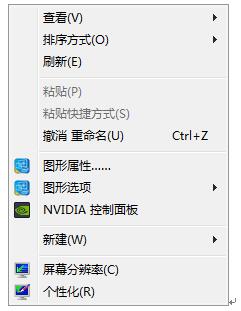
第二步、在弹出个性化窗口的左侧我们可以看到有许多关于更改的选项,找到“更改鼠标指针”选项并点击此选项。
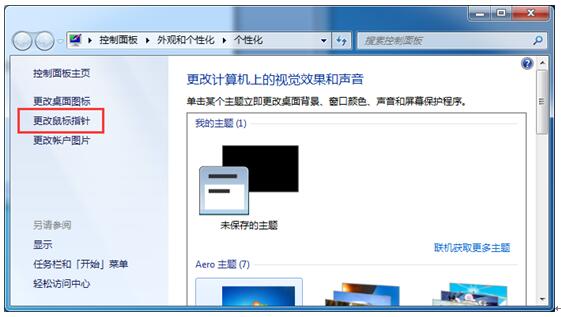
第三步、接着会弹出另外一个窗口,在弹出的的方案的下拉列表中找到自己想要删除的东东,点击它。点击的是关于鼠标指针的。
第四步、 然后点击“删除”。
第五步、接着会提示你是否确定要将你刚点击的东东从系列中删除,你只要点击是就OK了。
第六步、最后点击下方的“确定”按钮,就表示你已经将Win7系统下载中的第三方鼠标指针给彻底删除了。这样你重新设置自己想要的鼠标样式就可以用了。








 苏公网安备32032202000432
苏公网安备32032202000432